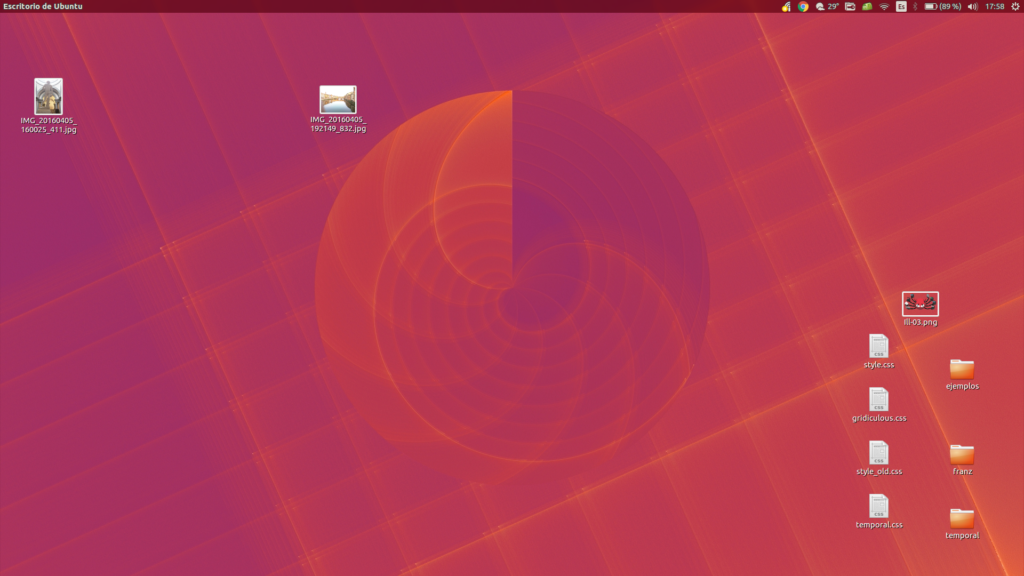ಈ ಲೇಖನದಲ್ಲಿ ಉಬುಂಟು ಕಸ್ಟಮೈಸ್ ಮಾಡಿ, ನಮ್ಮ ಮೌಲ್ಯಯುತ ಓದುಗರು ತಮ್ಮ ಆಯ್ಕೆಯ ಥೀಮ್ಗಳು, ಬಣ್ಣಗಳು, ಚಿತ್ರಗಳು ಅಥವಾ ಐಕಾನ್ಗಳನ್ನು ಸ್ಥಾಪಿಸುವ ಮೂಲಕ ಅದನ್ನು ಸಾಧಿಸಲು 5 ಮೂಲಭೂತ ಹಂತಗಳು ಯಾವುವು ಎಂಬುದನ್ನು ತಿಳಿದುಕೊಳ್ಳುವ ಅವಕಾಶವಿದೆ.
ಉಬುಂಟು ಕಸ್ಟಮೈಸ್ ಮಾಡಿ
ಉಬುಂಟು ಒಂದು ಉಚಿತ ಮತ್ತು ಓಪನ್ ಸೋರ್ಸ್ ಸಾಫ್ಟ್ವೇರ್ಗೆ ಸೇರಿದ ಆಪರೇಟಿಂಗ್ ಸಿಸ್ಟಮ್, ಇದು ಡೆಬಿಯನ್ ಆಧಾರಿತ ಲಿನಕ್ಸ್ನ ಭಾಗಗಳಲ್ಲಿ ಒಂದಾಗಿದೆ, ಇದನ್ನು ವಿವಿಧ ಡೆಸ್ಕ್ಟಾಪ್ ಕಂಪ್ಯೂಟರ್ಗಳು ಮತ್ತು ಸರ್ವರ್ಗಳಲ್ಲಿ ಸ್ಥಾಪಿಸಬಹುದು ಮತ್ತು ಚಲಾಯಿಸಬಹುದು, ಇದು ಸರಾಸರಿ ಬಳಕೆದಾರರನ್ನು ಗುರಿಯಾಗಿರಿಸಿಕೊಂಡಿದೆ, ಇದು ಬಳಸಲು ಸುಲಭ ಮತ್ತು ಅದನ್ನು ಬಳಸುವವರ ಅನುಭವವನ್ನು ಬೆಂಬಲಿಸುತ್ತದೆ.
ಈ ವಿಭಾಗದಿಂದ ಉಬುಂಟು ಕಸ್ಟಮೈಸ್ ಮಾಡಲು 5 ಮೂಲಭೂತ ಹಂತಗಳನ್ನು ನಾವು ನಿಮಗೆ ನೀಡುತ್ತೇವೆ, ಅದನ್ನು ನೀವೇ ಮಾಡಬಹುದು, ಈ ಕೆಳಗಿನಂತೆ:
- ನೀವು ಈ ಕೆಳಗಿನ ಫೈಲ್ ಅನ್ನು ಡೌನ್ಲೋಡ್ ಮಾಡಬೇಕು: ಕಸ್ಟಮೈಸ್ ಮಾಡಿ, ಅದನ್ನು ಅನ್ಜಿಪ್ ಮಾಡಿ ಮತ್ತು ಕಂಪ್ಯೂಟರ್ನಲ್ಲಿ ಎಲ್ಲೋ ಇರಿಸಬೇಕು, ನೀವು ವಾಲ್ಪೇಪರ್ ಅನ್ನು ಸಹ ಹೊಂದಿರಬೇಕು.
ಡೆಸ್ಕ್ಟಾಪ್ನಲ್ಲಿ ಇರಿಸಿ, ಬಲ ಕ್ಲಿಕ್ ಮಾಡಿ:
- ನೀವು ಡೆಸ್ಕ್ಟಾಪ್ ಹಿನ್ನೆಲೆಯನ್ನು ಬದಲಾಯಿಸಬೇಕು - ವಾಲ್ಪೇಪರ್ ಸೇರಿಸಿ - ಮತ್ತು ಕಂಪ್ಯೂಟರ್ನ ಹಾರ್ಡ್ ಡಿಸ್ಕ್ನಲ್ಲಿ ಹುಡುಕಿ, ಫೈಲ್ ಅನ್ಜಿಪ್ ಆಗಿರುವ ಫೋಲ್ಡರ್: ಪೆರೊನಲೈಜಯಾ, ಶೀರ್ಷಿಕೆ ಹೊಂದಿರುವ ಫೋಲ್ಡರ್ ಅನ್ನು ವಾಲ್ಪೇಪರ್ ಚಿತ್ರ ಇರುವ ಸ್ಥಳದಲ್ಲಿ ಪ್ರದರ್ಶಿಸಲಾಗುತ್ತದೆ, ಕ್ಲಿಕ್ ಮಾಡುವ ಮೂಲಕ ನೀವು ಆಯ್ಕೆ ಮಾಡಬೇಕು "ಓಪನ್" ಆಯ್ಕೆಯ ಮೇಲೆ ಮತ್ತು ನಂತರ "ಮುಕ್ತಾಯ" ಆಯ್ಕೆಯನ್ನು ಒತ್ತಿ.
- ಥೀಮ್ ಅಥವಾ "ಸ್ಕಿನ್" ಗೆ ಸಂಬಂಧಿಸಿದಂತೆ ಆಪರೇಟಿಂಗ್ ಸಿಸ್ಟಮ್ ಅನ್ನು ಪ್ರಸ್ತುತಪಡಿಸಲಾಗಿದೆ, ಉಬುಂಟು ಅನ್ನು ಕಿತ್ತಳೆ ಟೋನ್ ಮೂಲಕ ಪ್ರತಿನಿಧಿಸಲಾಗುತ್ತದೆ, ಲಿನಕ್ಸ್ಗೆ ಥೀಮ್ಗಳ ಹೆಸರು ಜಿಟಿಕೆ.
ಆದಾಗ್ಯೂ, ಉಬುಂಟು GTK 2.0 ಆವೃತ್ತಿಯನ್ನು ಹೊಂದಿದೆ, ಥೀಮ್ ಬದಲಿಸಲು ನೀವು ಈ ಕೆಳಗಿನವುಗಳನ್ನು ಮಾಡಬೇಕು:
- ಸಿಸ್ಟಮ್ ಆಯ್ಕೆಯನ್ನು ಆರಿಸಿ - ಪ್ರಾಶಸ್ತ್ಯಗಳನ್ನು ಕ್ಲಿಕ್ ಮಾಡಿ - ಥೀಮ್ ಆಯ್ಕೆ ಮಾಡಿ - ಆದ್ಯತೆಯ ಥೀಮ್ ಅನ್ನು ಇನ್ಸ್ಟಾಲ್ ಮಾಡಿ, ಪರ್ಸನಲೈಜಯಾ ಫೋಲ್ಡರ್, ಜಿಟಿಕೆ 2.0 ಥೀಮ್ಗಳನ್ನು ನೋಡಿ ಮತ್ತು ಫೈಲ್ ಆಯ್ಕೆ ಮಾಡಿ.
ಚಿಹ್ನೆಗಳು
ನೀವು ವರ್ಣರಂಜಿತ ಐಕಾನ್ ಪ್ಯಾಕ್ ಅನ್ನು ಆಯ್ಕೆ ಮಾಡಬೇಕು, ಆದರೆ ಅವುಗಳ ತೂಕ 58 ಮೆಗಾಬೈಟ್.
ಥೀಮ್ ಆಯ್ಕೆಯನ್ನು ಮತ್ತೊಮ್ಮೆ ಆಯ್ಕೆ ಮಾಡಿ, ಕಸ್ಟಮೈಸ್ ಮೇಲೆ ಕ್ಲಿಕ್ ಮಾಡಿ, ಐಕಾನ್ಸ್ ಆಯ್ಕೆಯನ್ನು ಆರಿಸಿ, ಇನ್ಸ್ಟಾಲ್ ಮೇಲೆ ಕ್ಲಿಕ್ ಮಾಡಿ, ನೀವು ಈ ಹಿಂದೆ ಡೌನ್ಲೋಡ್ ಮಾಡಿದ ಫೈಲ್ ಅನ್ನು ಹುಡುಕಿ, ಓಪನ್ ಆಯ್ಕೆಯನ್ನು ಕ್ಲಿಕ್ ಮಾಡಿ ಮತ್ತು ನಂತರ ಮುಕ್ತಾಯದ ಮೇಲೆ ಕ್ಲಿಕ್ ಮಾಡಿ.
ಗ್ರೀಕ್ - ಪ್ರವೇಶ ವಿಂಡೋ
ಸೆಶನ್ ಆರಂಭಿಸಲು ನೀವು ಬಳಕೆದಾರಹೆಸರು ಮತ್ತು ಪಾಸ್ವರ್ಡ್ ಬರೆಯುವ ಕ್ಷೇತ್ರದಲ್ಲಿ, GDM - Gnome Desktop Manager ಆಯ್ಕೆಯಲ್ಲಿ.
ಅದನ್ನು ಬದಲಾಯಿಸಲು ಮುಂದುವರಿಯಲು, ಈ ಹಂತಗಳನ್ನು ಅನುಸರಿಸಿ:
- ಆಯ್ಕೆ "ಸಿಸ್ಟಮ್" "ಆಡಳಿತ" ಮೇಲೆ ಕ್ಲಿಕ್ ಮಾಡಿ - "ಪ್ರವೇಶ ವಿಂಡೋ" ಆಯ್ಕೆಮಾಡಿ.
- "ಸ್ಥಳೀಯ" ಆಯ್ಕೆಯನ್ನು ಕ್ಲಿಕ್ ಮಾಡಿ ಮತ್ತು ನಂತರ "ಸೇರಿಸು" ಕ್ಲಿಕ್ ಮಾಡಿ, PersonalizaYA ಫೋಲ್ಡರ್, "GDM ಇನ್ಪುಟ್ ವಿಂಡೋ" ಫೋಲ್ಡರ್ ಅನ್ನು ನೋಡಿ, ಓಪನ್ ಕ್ಲಿಕ್ ಮಾಡಿ, ಫೈಲ್ ಅನ್ನು ಆಯ್ಕೆ ಮಾಡಿ - "ಸ್ಥಾಪಿಸು" ಆಯ್ಕೆಯನ್ನು ಕ್ಲಿಕ್ ಮಾಡಿ.
- ಎಡಬದಿಯಲ್ಲಿರುವ ಸಣ್ಣ ಮೈದಾನದ ಮೇಲೆ ಕ್ಲಿಕ್ ಮಾಡಿ, ಜಿಡಿಎಂ ಚರ್ಮವನ್ನು ಸಕ್ರಿಯಗೊಳಿಸಲಾಗಿದೆ ಎಂದು ಗಮನಿಸಲಾಗಿದೆ, ಅಧಿವೇಶನದ ಆರಂಭದಲ್ಲಿ ಗೋಚರಿಸುವ ಸ್ವರವನ್ನು ಮಾರ್ಪಡಿಸುವ ಆಯ್ಕೆ ನಿಮಗೂ ಇದೆ, ನಿಮ್ಮ ಆದ್ಯತೆಯ ಸ್ವರವನ್ನು ಆರಿಸಿ, ಕ್ಲಿಕ್ ಮಾಡಿ " ಹಿನ್ನೆಲೆ ಬಣ್ಣ".
ಕೆಳಗಿನ ಲೇಖನವನ್ನು ನಾವು ಶಿಫಾರಸು ಮಾಡುತ್ತೇವೆ: ಪಿಸಿಗೆ ಐಒಎಸ್ ಎಮ್ಯುಲೇಟರ್ಗಳು.
ಉಬುಂಟು ಅನ್ನು ಕಸ್ಟಮೈಸ್ ಮಾಡಲು ಸರಳವಾದ ಹಂತಗಳನ್ನು ತೋರಿಸಿದ ನಂತರ, ಈಗ ನಾವು ಆಡ್-ಆನ್ಗಳ ಬಗ್ಗೆ ಮಾತನಾಡುತ್ತೇವೆ:
ಓಪನ್ ಡೆಸ್ಕ್ಟಾಪ್
ಇದು ಹೆಚ್ಚು ಸಾಂಪ್ರದಾಯಿಕ GNU ಮತ್ತು Linux ಡೆಸ್ಕ್ಟಾಪ್ಗಳಿಗಾಗಿ ಆಸಕ್ತಿದಾಯಕ ಮತ್ತು ಗಮನ ಸೆಳೆಯುವ ಡೆಸ್ಕ್ಟಾಪ್ ಅಂಶಗಳು, ಐಕಾನ್ಗಳು ಮತ್ತು ಇತರ ಆಡ್-ಆನ್ಗಳನ್ನು ಹೊಂದಿರುವ ಡೈರೆಕ್ಟರಿಯಾಗಿದೆ.
ಉಬುಂಟು ಬಗ್ಗೆ ಮಾತನಾಡುವಾಗ, ಇದು ಉಬುಂಟು 17.10 ಅನ್ನು ಕಸ್ಟಮೈಸ್ ಮಾಡುವುದನ್ನು ಸಹ ಸ್ವೀಕರಿಸುತ್ತದೆ, ಇದು ಉಬುಂಟು ನೀಡುವ ಇತರ ಅಧಿಕೃತ ಅಂಶಗಳಂತೆ ಗ್ರಾಹಕೀಕರಣವನ್ನು ಸಹ ಅನುಮತಿಸುತ್ತದೆ.
ಓಪನ್ ಡೆಸ್ಕ್ಟಾಪ್ ಉಚಿತ ಎಂಬ ಸ್ಥಿತಿಯಿಂದಾಗಿ ಜನಪ್ರಿಯವಾಗಿದೆ ಮತ್ತು ಪಾವತಿಸದೆ ಯಾವುದೇ ಅಂಶವನ್ನು ಆಯ್ಕೆ ಮಾಡಲು ಸಹ ಸ್ವೀಕರಿಸುತ್ತದೆ, ಬಳಕೆದಾರರ ಅಭಿಪ್ರಾಯಗಳ ಪ್ರಕಾರ ಇದು ಹೆಚ್ಚು ಉಪಯುಕ್ತತೆಯನ್ನು ನೀಡುವ ಡೈರೆಕ್ಟರಿಗಳಲ್ಲಿ ಒಂದಾಗಿದೆ.
ಗ್ನೋಮ್-ಲುಕ್
ಇದು ಓಪನ್ ಡೆಸ್ಕ್ಟಾಪ್ನಂತೆಯೇ ಇರುವ ಗೋದಾಮನ್ನು ಸೂಚಿಸುತ್ತದೆ, ಆದಾಗ್ಯೂ, ಹೆಚ್ಚಿನ ಅನುಭವದೊಂದಿಗೆ, ಇದು ಗ್ನೋಮ್ಗಾಗಿ ಭಂಡಾರವಾಗಿ ಪ್ರಾರಂಭವಾಯಿತು, ಆದರೆ ಕೆಡಿಇಗೆ ಗ್ನೋಮ್-ಲುಕ್ನಲ್ಲಿಲ್ಲದ ಅಂಶಗಳಿದ್ದರೂ ಕ್ರಮೇಣ ವಿಸ್ತರಿಸಲ್ಪಟ್ಟಿದೆ, ಆದರೆ ಓಪನ್ ಡೆಸ್ಕ್ಟಾಪ್ನಲ್ಲಿದ್ದರೆ .
ಈ ಠೇವಣಿಯಲ್ಲಿ ನೀವು ಕೆಲವು ಅಂಶಗಳನ್ನು ಉಚಿತವಾಗಿ ಕಾಣಬಹುದು, ಕೆಲವು ಸಂಪನ್ಮೂಲಗಳು ಪುರಾತನವಾದುದರಿಂದ ಅವುಗಳು ಲಭ್ಯವಿಲ್ಲ ಎಂಬುದನ್ನು ಸಹ ಗಮನಿಸಬಹುದು.
ಲಾಂಚ್ಪ್ಯಾಡ್
ಇದು ಕಸ್ಟಮ್ ಥೀಮ್ಗಳನ್ನು ಹೊಂದಿರುವ ಸಾಫ್ಟ್ವೇರ್ ವೇರ್ಹೌಸ್ ಆಗಿದೆ, ಆದರೆ ಆ ಪ್ರದೇಶದ ಪರಿಣಿತರು ತಮಗೆ ಬೇಕಾದುದನ್ನು ಅಭಿವೃದ್ಧಿಪಡಿಸುತ್ತಾರೆ ಮತ್ತು ಡೆಸ್ಕ್ಟಾಪ್ ಥೀಮ್ಗಳು ಮತ್ತು ಇತರ ಐಕಾನ್ಗಳನ್ನು ಹೊಂದಿರುವ ಗೋದಾಮು ಇದೆ. ನಂತರ, ಲಾಂಚ್ಪ್ಯಾಡ್ ಸರ್ಚ್ ಇಂಜಿನ್ ಬಳಸಿ, ಆಪರೇಟಿಂಗ್ ಸಿಸ್ಟಂಗಳನ್ನು ಕಸ್ಟಮೈಸ್ ಮಾಡಲು ನಿಮಗೆ ಅನುಮತಿಸುವ ಕೆಲವು ಘಟಕಗಳನ್ನು ನೀವು ಕಾಣಬಹುದು, ಉಚಿತವಾಗಿರುವುದರ ಜೊತೆಗೆ, ಉಬುಂಟು ನೀಡುವ ಕಸ್ಟಮೈಜರ್ ಟರ್ಮಿನಲ್ ಬಳಸಿ ಕಸ್ಟಮೈಸ್ ಮಾಡಲು ನೀವು ರೆಕಾರ್ಟರಿಯೊಂದಿಗೆ ಉಬುಂಟು ಅನ್ನು ಬಳಸಬಹುದು.
github
ಇದು ಕಸ್ಟಮೈಸೇಷನ್ಗಳು, ಡೆಸ್ಕ್ಟಾಪ್ ಥೀಮ್ಗಳು, ಚಿತ್ರಗಳು ಮತ್ತು ಇತರವುಗಳು ಕಂಡುಬರುವ ಮತ್ತೊಂದು ಮಹತ್ವದ ಸಾಫ್ಟ್ವೇರ್ ವೇರ್ಹೌಸ್ ಅನ್ನು ಸೂಚಿಸುತ್ತದೆ, ಇವುಗಳನ್ನು ಸ್ವಯಂಚಾಲಿತವಾಗಿ ಕಸ್ಟಮೈಸ್ ಮಾಡಲಾಗುವುದಿಲ್ಲ, ಗಿಥಬ್ ಬಳಸಲು ಸುಲಭವಾದ ಇಂಟರ್ಫೇಸ್ ಅನ್ನು ಹೊಂದಿದೆ, ಮತ್ತು ಘಟಕಗಳು ಹೆಚ್ಚು ವೇಗವಾಗಿ ಕಂಡುಬರುತ್ತವೆ.
ಡಿವಿಯಾಂಟಾರ್ಟ್
ಇದು ಕಲಾವಿದರ ಭಂಡಾರ ಅಥವಾ ಕಲಾವಿದರಿಗೆ ಮೀಸಲಾದ ಸಾಮಾಜಿಕ ಜಾಲತಾಣ, ಡೆಸ್ಕ್ಟಾಪ್ಗೆ ಅಗತ್ಯವಿರುವ ಎಲ್ಲಾ ಗ್ರಾಫಿಕ್ ಘಟಕಗಳನ್ನು ದೇವಿಯಂತ್ರಟ್ನಲ್ಲಿ ಕಾಣಬಹುದು, ಆದಾಗ್ಯೂ, ಅವರೆಲ್ಲರೂ ಉಚಿತವಲ್ಲ ಎಂಬುದು ಸ್ಪಷ್ಟವಾಗಬೇಕು.
ಡೆವಿಯಂಟಾರ್ಟ್ ನಲ್ಲಿ ಕಲಾವಿದ ಹಣ ಗಳಿಸುವ ಸಾಧ್ಯತೆಯಿದೆ, ಇದು ಅದ್ಭುತವಾದದ್ದು, ಆದರೆ, ಅಗತ್ಯವಿರುವ ಐಕಾನ್ ಅನ್ನು ಪಾವತಿಸಬೇಕೆಂದು ಅವನು ಇನ್ನೂ ನಿರ್ಧರಿಸಬಹುದು.
ತೀರ್ಮಾನಿಸಲು, ಉಬುಂಟು ಅನ್ನು ಕಸ್ಟಮೈಸ್ ಮಾಡಬಹುದಾದ ಪ್ರಮುಖ ಐದು ಪ್ರಮುಖ ಅಂಶಗಳು ಅವು ಎಂದು ಹೇಳಬಹುದು, ಆದರೂ ಅವುಗಳು ಮಾತ್ರವಲ್ಲ, ಪ್ರಸ್ತುತ ಆಪರೇಟಿಂಗ್ ಸಿಸ್ಟಮ್ ಅನ್ನು ಕಸ್ಟಮೈಸ್ ಮಾಡುವ ಪ್ರಕ್ರಿಯೆಯನ್ನು ಬೆಂಬಲಿಸುವ ಯಾವುದೇ ಡೈರೆಕ್ಟರಿಗಳಿವೆ, ಆದಾಗ್ಯೂ, ಎಲ್ಲಾ ಅಗತ್ಯ ಅಂಶಗಳನ್ನು ಹೊಂದಿಲ್ಲ.